Morph é uma nova transição no PowerPoint que cria movimentos fluidos e realistas ao transformar o conteúdo estático em gráficos em movimento.
Para usar Transformar, primeiro selecione o slide ou slides aos quais deseja adicionar a transição. Em seguida, clique no Transições guia na faixa de opções. No Transições grupo, clique no Morfar opção.
Depois de selecionar a transição Transformar, você pode personalizá-la ainda mais clicando no botão Opções de efeito seta suspensa. A partir daqui, você pode escolher o tipo de movimento que deseja aplicar ao seu conteúdo.
Morph é uma ótima maneira de adicionar um pouco de polimento profissional às suas apresentações do PowerPoint. Ao usar a transição Morph, você pode criar um movimento fluido e realista que envolverá seu público e tornará seu conteúdo mais dinâmico.
Recurso Morph no Microsoft PowerPoint permite aos usuários animar movimentos suaves de um slide para outro. Os usuários podem usar o recurso Transformar para animar, fazer a transição e mover objetos como texto, formas, imagens, gráficos SmartArt e WordArt em slides de apresentação. Quando se trata de gráficos, eles não podem ser transformados.

Como habilitar e usar a transição Morph no PowerPoint
Siga estas etapas para aprender a usar a animação Transform para ampliar partes específicas de um slide do PowerPoint:
- Inicie o PowerPoint.
- Altere o slide para em branco.
- Insira uma imagem em um slide.
- Clique com o botão direito do mouse no slide e selecione Duplicar.
- Reduza o segundo slide.
- Em seguida, tente ampliar a imagem arrastando os pontos no slide.
- Clique com o botão direito do mouse no segundo slide e selecione Duplicar. Faça o mesmo para o terceiro slide.
- Agora duplique o slide original e coloque-o no final.
- Clique no primeiro slide e pressione a tecla Shift para selecionar o restante dos slides abaixo.
- Agora amplie o slide para 80%.
- Clique no segundo slide e pressione e segure a tecla Shift para selecionar o restante dos slides abaixo.
- Clique na guia Transição e selecione Transformar.
- Clique na guia Apresentação de slides e, em seguida, clique no botão Do início.
- Clique no slide para reproduzir a transição.
- Pressione o botão Esc para sair da apresentação de slides.
lançar Power Point .
Altere o layout do slide para em branco.
Insira uma imagem.
Agora vamos duplicar o slide.
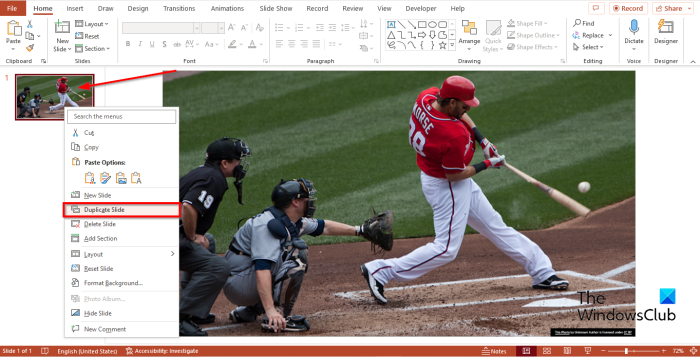
verificar servidor de kms
Clique com o botão direito do mouse no slide e selecione Duplicado no menu de contexto.
A imagem no slide será duplicada.
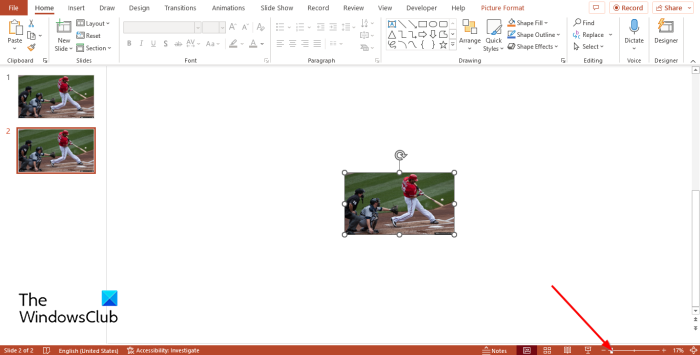
Agora reduza o segundo slide clicando em Ctrl botão e rolando o botão do mouse para baixo ou clicando no botão Diminuir na barra de zoom no canto inferior direito da interface do PowerPoint.
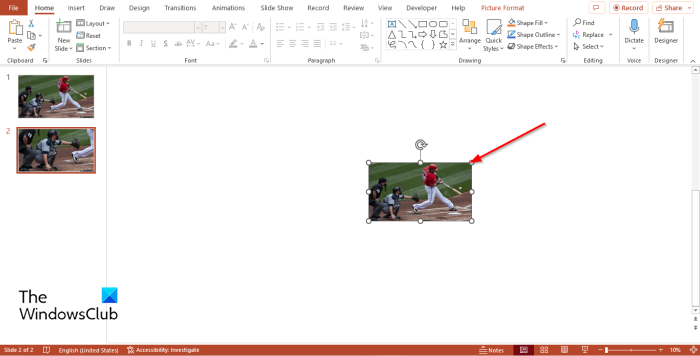
Em seguida, tente ampliar a imagem arrastando os pontos no slide. Você notará um quadrado na imagem ao arrastá-la. Este quadrado mostra onde a imagem será ampliada.
Agora clique com o botão direito no segundo slide e selecione Duplicado .
Siga o mesmo procedimento do anterior.
Agora clique com o botão direito no terceiro slide e selecione Duplicado .
Siga o mesmo procedimento do anterior.
Agora duplique o slide original e coloque-o no final arrastando o slide até o final.
Clique no primeiro slide e pressione a tecla Shift para selecionar o restante dos slides abaixo; agora amplie o slide para 80% .
Clique no segundo slide e pressione e segure Mudança para selecionar outros abaixo.
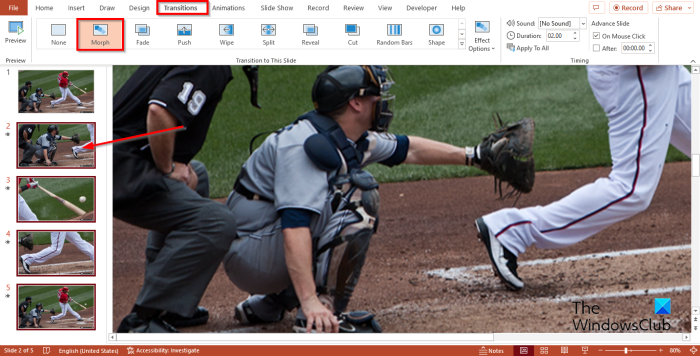
Então clique Transição guia e selecione transformar-se em da galeria.
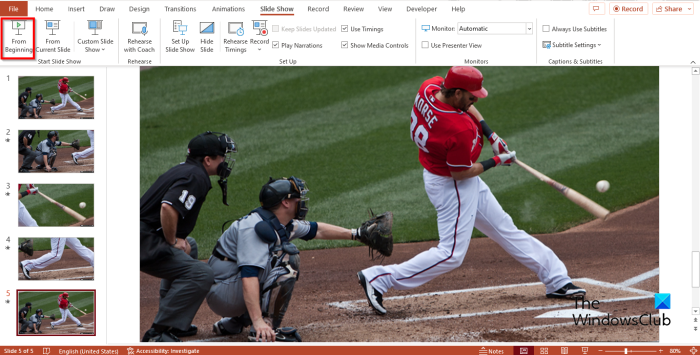
Imprensa apresentação de slides guia e, em seguida, clique em Inicialmente botão.
Ele aparecerá na janela de apresentação de slides.
Para reproduzir a transição, clique no slide.
clique saída botão para sair da apresentação de slides.
Como você faz transições de metamorfose?
Para converter lados no PowerPoint, siga estas etapas.
- Clique no segundo slide.
- Vá para a guia 'Transição' e selecione 'Transformar' na galeria.
- Clique no botão Visualizar para reproduzir a transição de transformação.
Quais são os 3 tipos de transições no PowerPoint?
As transições são efeitos de animação que ocorrem quando você passa de um slide para outro durante uma apresentação. Existem três tipos de transições no Microsoft PowerPoint: Sutil, Espetacular e Dinâmico.
LER : Como adicionar efeitos sonoros a uma transição no PowerPoint
Quais são exemplos de transições de slides?
Existem vários tipos de transições no Microsoft PowerPoint que você pode colocar entre os slides para dar um efeito legal ao passar de um slide para outro, alguns desses exemplos são Box, Fade. Push, Shape, Morph, Split e muito mais.
LER : Como transformar uma forma em outra no PowerPoint
não consigo anexar arquivos no Outlook
Esperamos que você entenda como usar a transição Transformar para ampliar certas partes de um slide do PowerPoint.
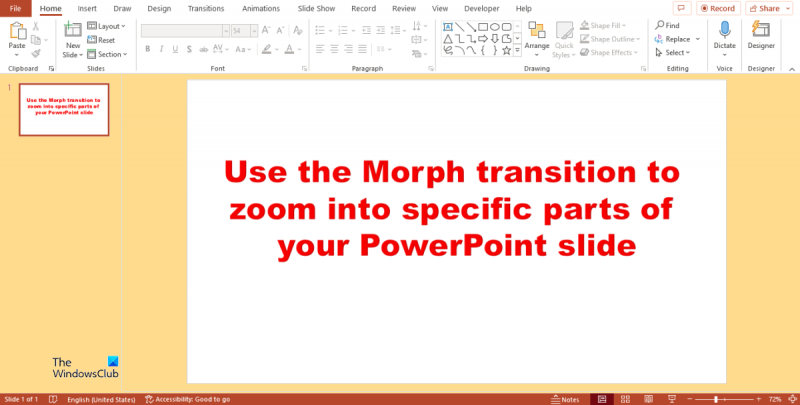












![Google Drive Você não está logado no erro de loop [Corrigido]](https://prankmike.com/img/google/0C/google-drive-you-are-not-signed-in-loop-error-fixed-1.png)

